オフィスの再インストール時のマイクロソフトアカウントを忘れた場合の対応について書き留めておきます。
Office2013以降は、インストール時にマイクロソフトアカウントを登録するようになりました。
マイクロソフトアカウントを忘れてしまうと、パソコンを修理に出して初期化された場合などに再インストールが出来なくなります。再インストールが出来るようにするには、マイクロソフトへ電話してマイクロソフトアカウントをリセットする必要があります。
マイクロソフトへ電話する前に、下記のサイトの対処方法を試します。
URL: https://sway.com/Ltdspg0TTC5ivrqP
対処方法1
1.新しいマイクロソフトアカウントを取得する。
2.Officeのマイアカウントページでプロダクトキーを入力する。
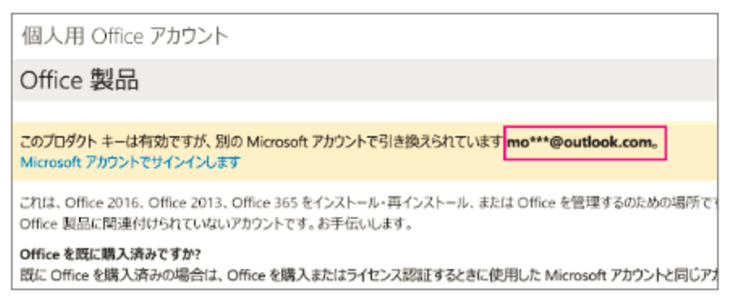
3.前回使用したマイクロソフトアカウントの一部が表示されるので
心当たりのある組み合わせを試してみます。
それでもダメな時は、マイクロソフトに電話をします。
この時に必要なものがあります。
- 購入証明書(購入店、購入日、パソコンの機種名)が記載されているもの
- プロダクトキーの用紙
- 新しいマイクロソフトアカウント(電話する前に取得しておくことをお勧めします)
購入証明書とプロダクトキーがない場合は、再購入しかありません。
この2つの資料は、スキャナでPDFに変換して保存しておきます。
準備が出来たら以下へ電話します。

自動音声案内になります。案内の後に番号を入力します。
最初の番号は1を押してください。この時に、4番のマイクロソフトアカウントについてのお問合せを選択すると、その内容はWebを確認してくださいと案内されてしまいますのでご注意下さい。
- 5分位待つと一次窓口?につながります。ここで問い合わせ内容を聞かれ、担当部署へ転送されます。音声案内で何人待っているか教えてくれるので、気長に待ちます。
- 担当部署につながると、最初に説明した内容をもう一度説明します。
- 担当者がリモートでこちらのパソコンに接続します。
- 購入証明書とプロダクトキーを見せます。
- 問題なければ、再設定のアドレスがメールで送られてきます。
- メールのリンクを開き、新しいマイクロソフトアカウントを設定します。
- 設定が完了すると、再インストールのボタンが表示されるのでそこから再インストールします。
以上が再設定の手順です。
私はここまで70分かかりました。
officeのマイクロソフトアカウントの再設定は、1回のみ特例で行ってくれるそうです。
次回忘れないように、アカウントとパスワードは、記録しておきましょう。
また、パスワードの再設定用の電話番号とメールアドレスの登録がマイクロソフトアカウントのページのセキュリティから行うことが出来るので行っておく事をお勧めします。
-----------------------------------------------------------------------------------------------------------------------------------------------------------
シニアの方は、毎回パスワードを入力するのを嫌がる場合があります。
私が設定する時も、Windowsのストアなども使わないと思われる時は、ローカルアカウントで使用する設定しています。このような使い方の場合に今回のような状況が起こると思います。



コメントをお書きください
不二原洋子 (月曜日, 18 3月 2024 01:51)
有難うございます。とても嬉しいです感謝しています。今後ともよろしくお願いします。